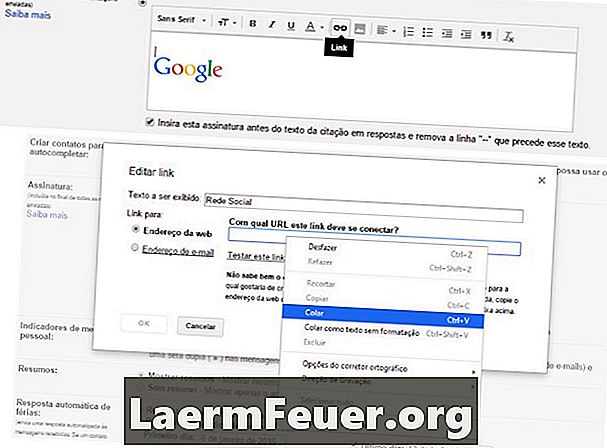
Indhold
Outlook Web Access (OWA) er en tjeneste, der giver dig adgang til din Microsoft Exchange-mail via en browser. Webbrowser-grænsefladen ser ud som Microsoft Outlook, hvilket giver en intuitiv måde, hvorpå brugerne kan hente og sende e-mails under forretningsrejser eller fritidsrejser. Du kan også konfigurere e-mail-indstillinger via en signatur med OWA-grænsefladens logo ved hjælp af dens konfigurationsvindue.
retninger
-
Åbn webbrowser vinduet og navigere til placeringen af din OWA server. Adressen på denne server leveres af Microsoft Exchange e-mail administrator.
-
Få adgang til OWA-webstedet ved hjælp af brugernavnet og adgangskoden til din Outlook-e-mail. Når du har adgang til hjemmesiden, skal du klikke på "Indstillinger" øverst i vinduet.
-
Klik på "Signatur" i venstre rude. Rul ned til sektionen "Min underskrift". HTML-indholdet til dit abonnement vises derefter.
-
Indtast følgende kode for at inkludere logobilledet i underskriften:
Udskift "image.jpg" med din egen billedfil.
-
Klik på boksen med etiketten "Automatisk medtag min underskrift på udgående meddelelser". Klik på "Gem" for at gemme signaturændringerne.